注:本案例取自Fluent Tutorials Guide。
”
本教程描述了利用Fluent模拟歧管三维湍流流动及传热问题的设置和求解方法。歧管结构在汽车工业中经常遇到,预测歧管混合区内的流场和温度场对于合理设计歧管非常重要。
本教程演示了如何在ansys fluent中执行以下操作:
-
在Fluent Meshing中使用Watertight Geometry流程 -
导入CAD几何模型 -
创建面网格 -
封闭进口与出口边界 -
抽取流体域 -
生成体网格 -
在Solution模式中设置合适的物理模型及边界条件 -
进行计算并查看仿真结果
1 问题描述
歧管几何模型如图所示。三个入口速度10 m/s,温度925 K,从底部出口流出。热空气在925K和相同的入口速度10m/s下通过三个入口,然后从出口排出。流体和歧管之间发生对流换热。计算考虑流体与歧管之间的换热。
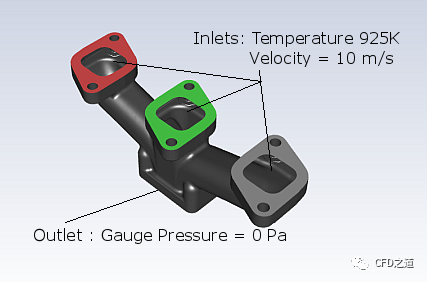
2 Fluent Meshing设置
在Fluent Meshing中生成计算网格。
-
如下图所示启动Fluent Meshing -
选择Meshing以进入Fluent Meshing -
选择选项Double Precision采用双精度计算 -
选择 Meshing Processes及Solver Porcesses为48。(这里根据计算机的CPU数量量力而设) -
指定 Working Directory工作路径(注意不能有中文路径) -
点击Start启动Fluent Meshing

-
选择工作流程为Watertight Geometry -
导入CAD几何模型 -
选择节点Import Geometry -
选择 File Format为CAD -
保持选项 Units为默认的mm -
选择并打开几何文件manifold.scdoc -
点击按钮Import Geometry导入几何
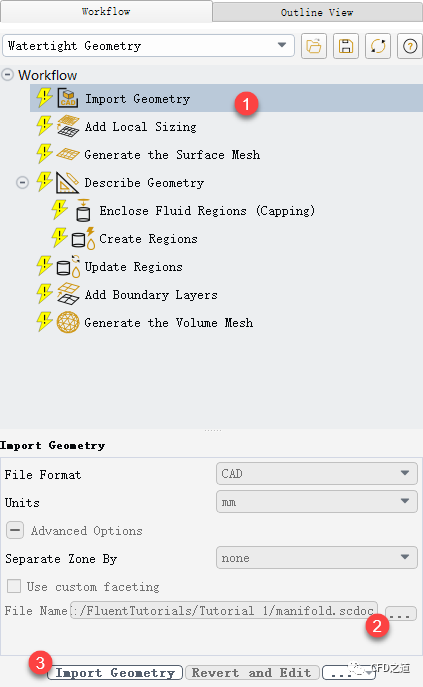
注:工作流仅支持
.scdoc(SpaceClaim),.agdb(workbench)和中间文件格式.pmdb文件。”
几何导入后如下图所示。

-
设置局部尺寸 -
保持默认设置。本算例不进行局部加密设置
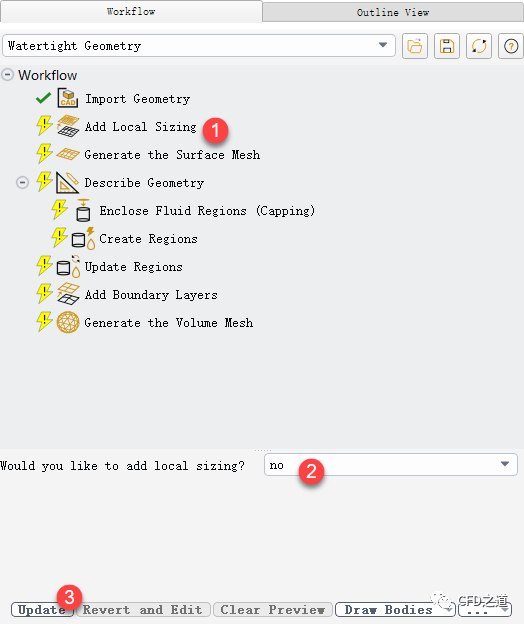
-
点击模型树节点 Generate the Surface Mesh进入面网格设置 -
本算例中的面网格尺寸采用默认值。Fluent Meshing会根据导入的几何模型尺寸进行默认尺寸计算,大多数情况下默认值即可使用。用户也可以查看图形窗口中几何上出现的红色块,其表征了网格尺寸大小。 -
点击按钮Generate the Surface Mesh生成面网格
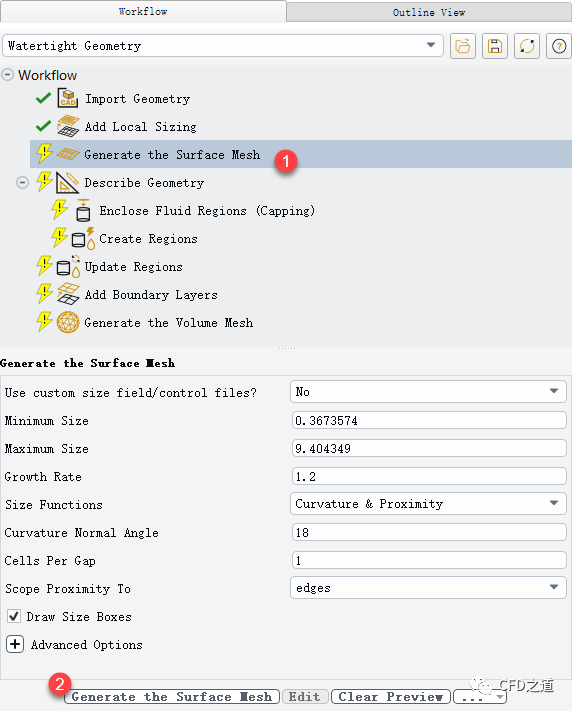
生成的面网格如下图所示。
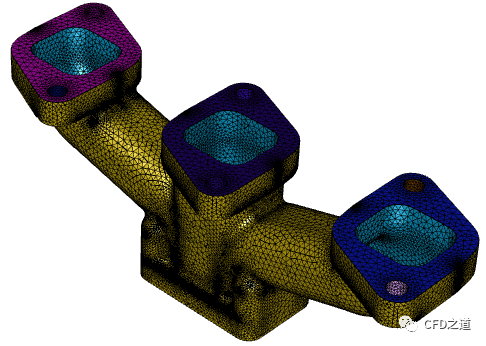
-
点击模型树节点 Describe Geometry进行计算域几何描述 -
如下图所示,采用默认参数设置
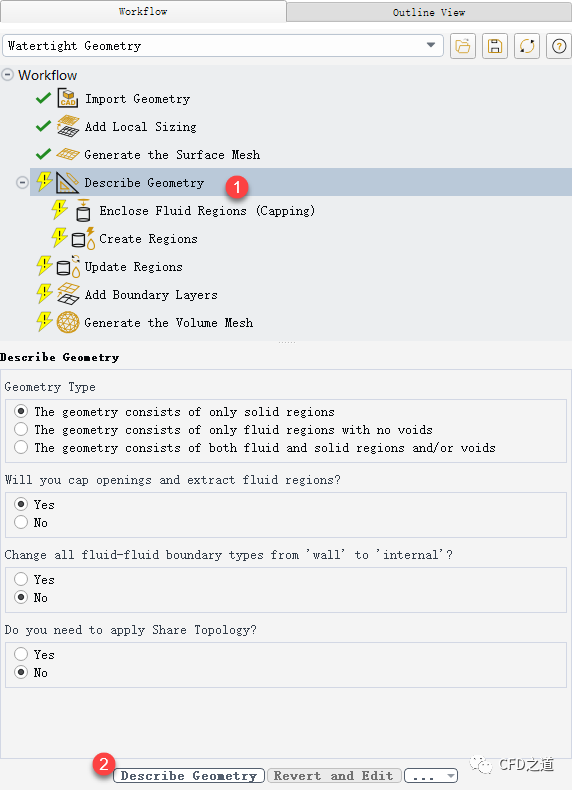
-
封闭几何区域 -
如下图所示创建入口边界inlet
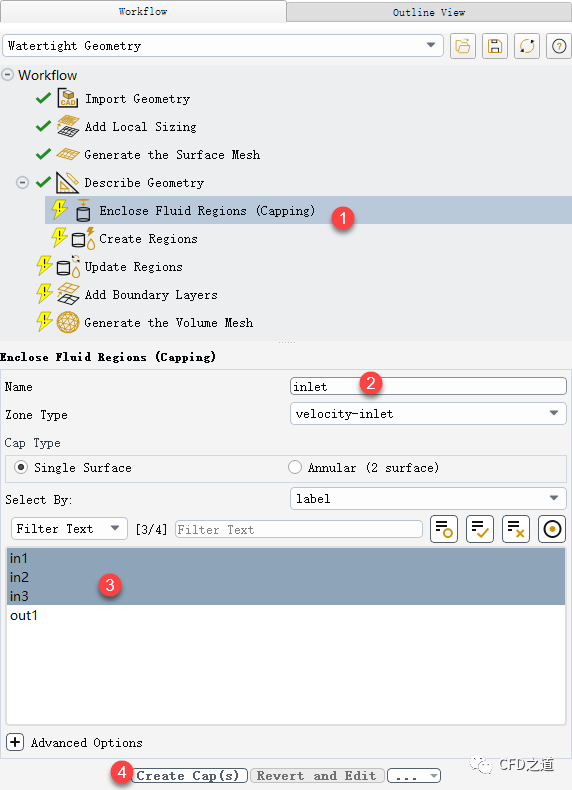
-
如下图所示创建出口边界outlet
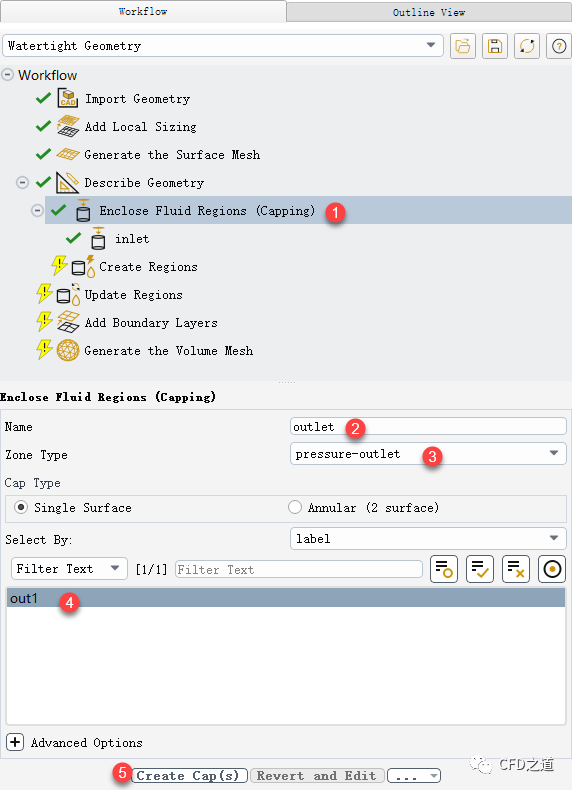
-
点击模型树节点 Create Regions,如下图所示设置Estimated Number of Fluid Regions为1,此参数为预估计算域中包含有多少个流体计算域
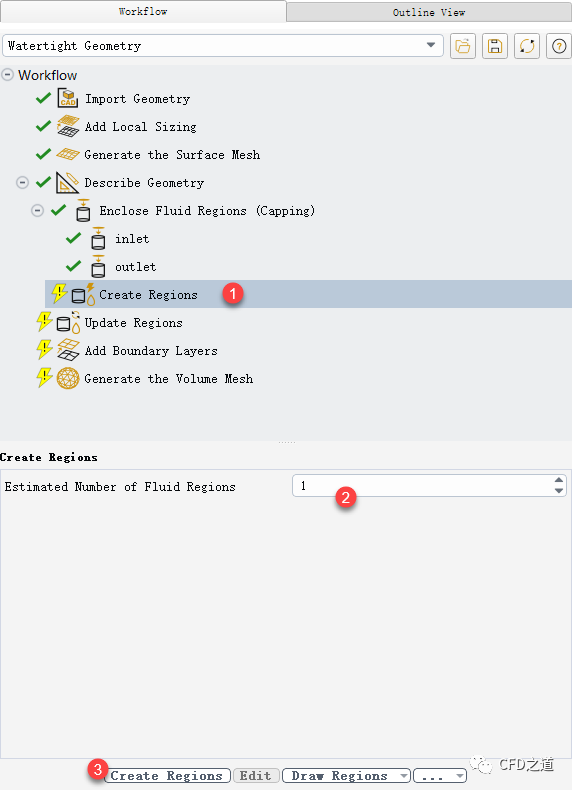
-
点击模型树节点 Update Regions,如下图所示进行设置。注意设置为dead的计算区域不会生成体网格
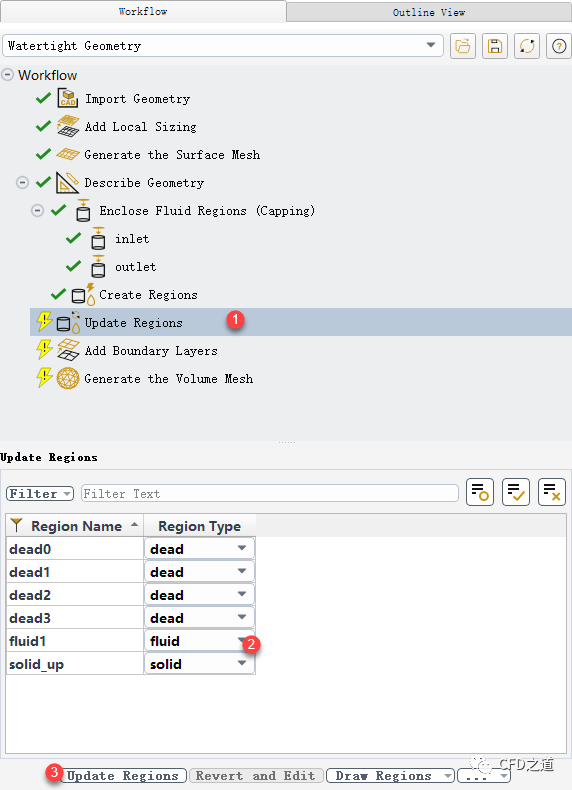
-
如下图所示生成边界层网格
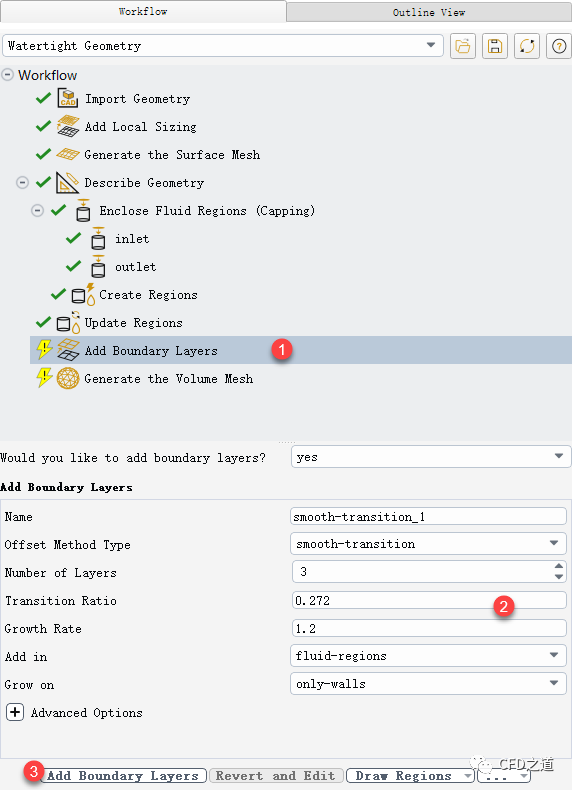
-
如下图所示参数设置生成体网格
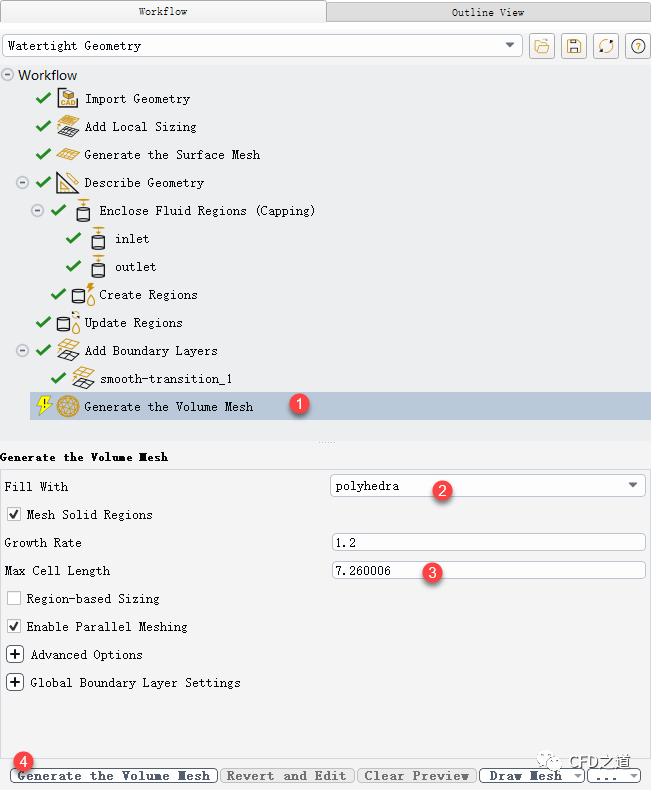
生成体网格如下图所示。
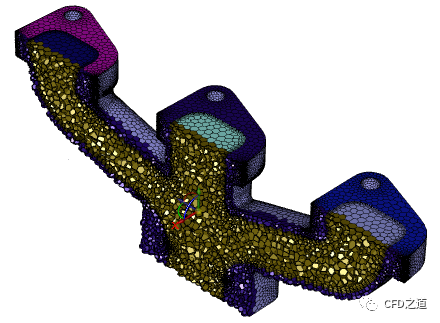
-
点击按钮 Switch to Solution切换至求解模式
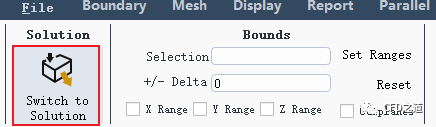
3 Fluent Solution求解
3.1 General设置
-
保持General设置参数为默认,如下图所示
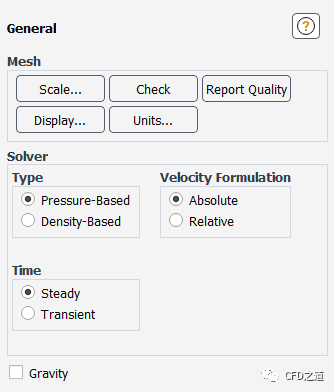
3.2 Models设置
-
右键选择模型树节点 Energy,点击弹出菜单项On启用能量方程
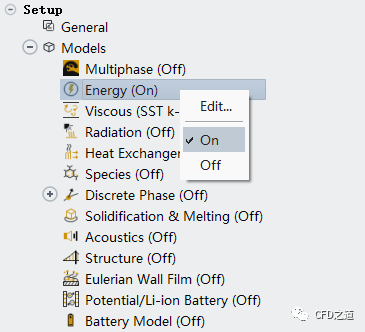
注:涉及到温度计算的问题都必须开启能量方程
”
-
保持湍流模型为默认为SST k-omega湍流模型
3.3 Materials设置
-
修改默认材料 Aluminum的介质属性如下图所示 -
右键选择模型树节点Setup → Materials → Solid → Aluminum ,点击弹出菜单项Edit... -
修改材料名称为cast-iron -
清除Chemical Formula文本框 -
设置Density为7150 kg/m3 -
设置Cp为460 j/kg-k -
设置Thermal Conductivity 为50 w/m-k. -
点击按钮Change/Create并且覆盖Aluminum材料
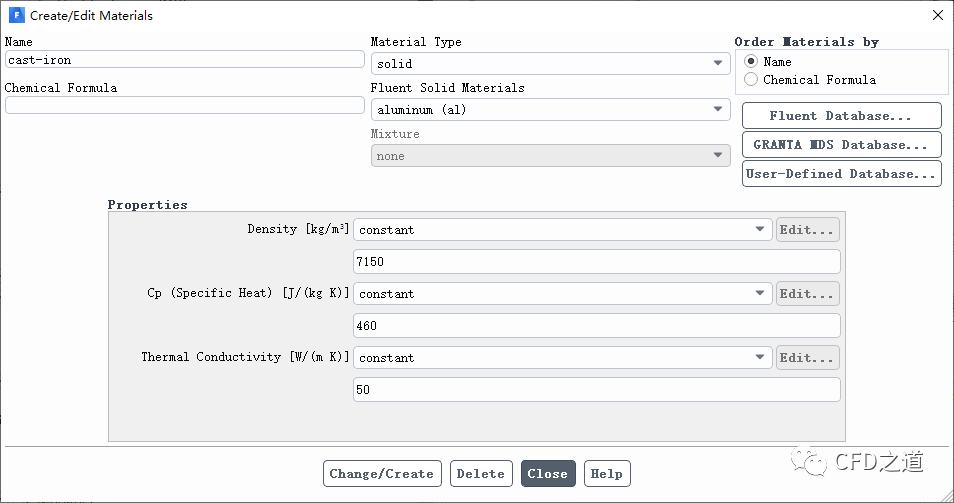
3.4 边界条件设置
1、入口边界设置
-
如下图所示,按鼠标 CTRL键同时选择所有的入口边界,选择右键菜单项Multi Edit…
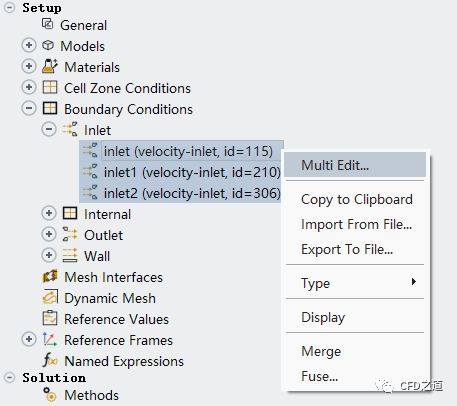
-
如下图所示设置边界参数 -
指定速度为10 m/s -
指定湍流强度为10% -
指定水力直径为0.04 m
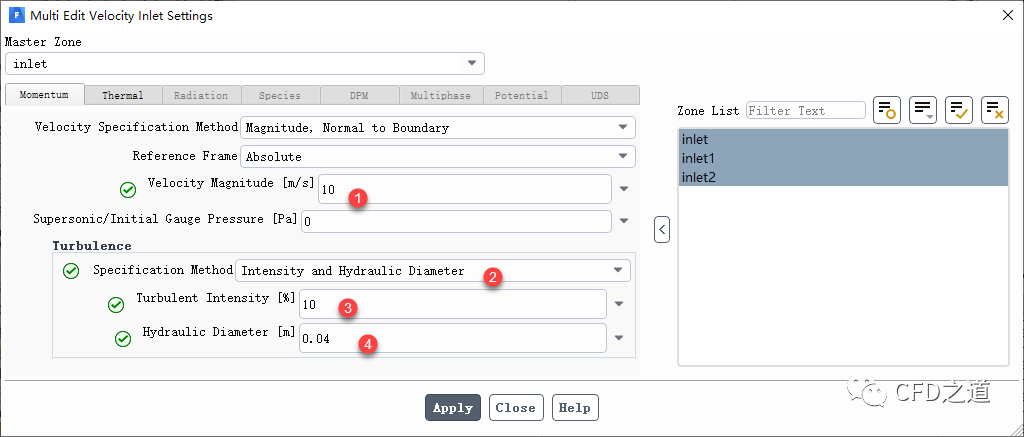
-
指定温度为925 K
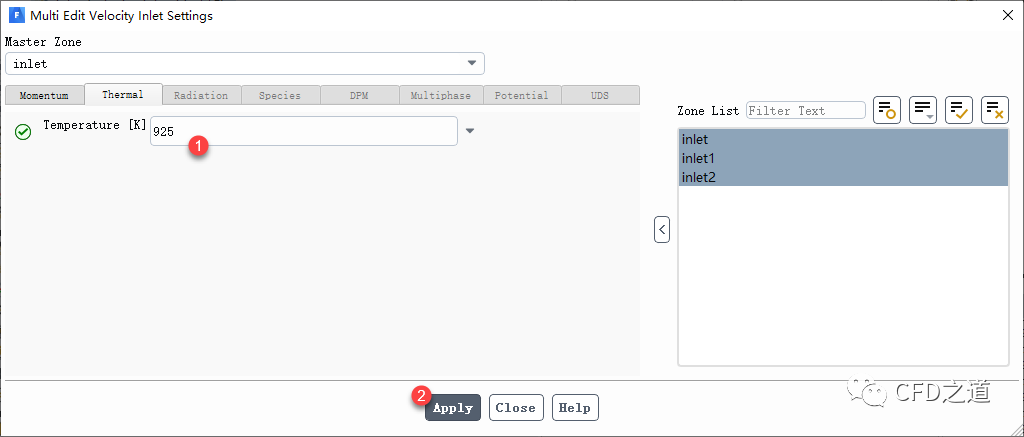
2、outlet设置
-
如下图所示指定出口边界条件
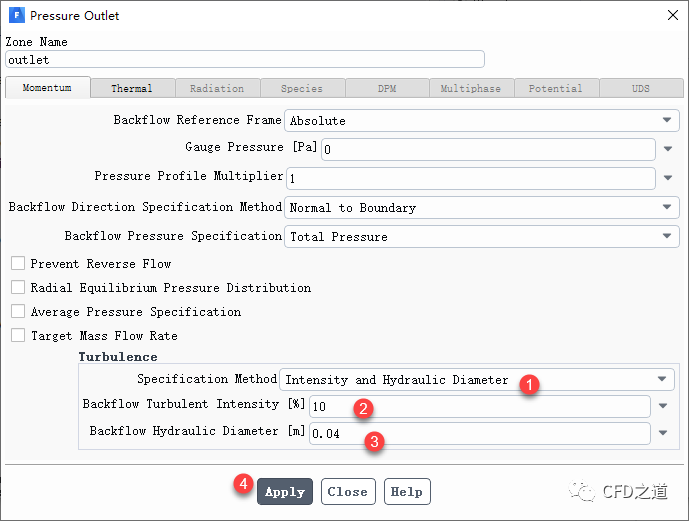
3、指定壁面边界
-
如下图所示选择出口边界,点击鼠标右键并选择弹出菜单项Multi Edit…
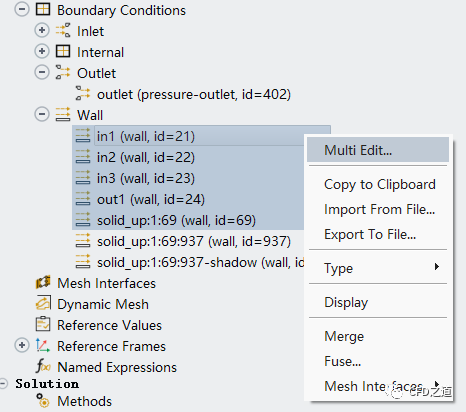
-
指定出口热边界 -
选择选项Convection -
指定对流换热系数为10 W/(m2 k) -
指定环境温度为300 K
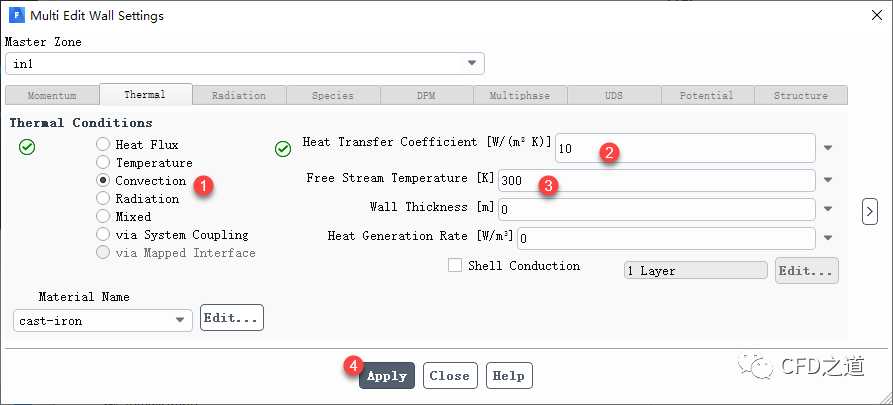
3.5 指定物理量监测
-
右键选择模型树节点Report Definitions,选择弹出菜单项New → Surface Report → Facet Maximum…
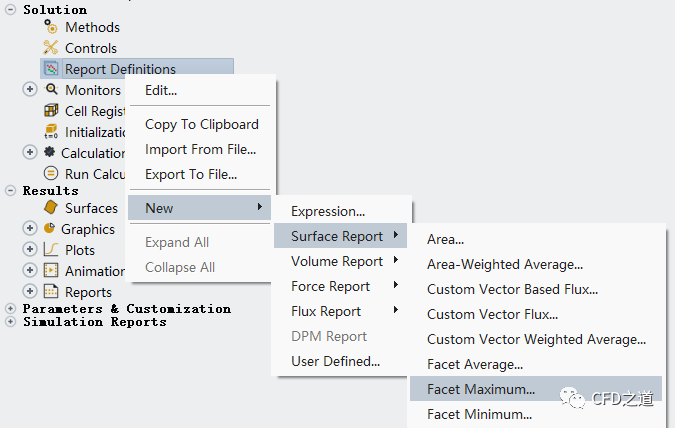
-
如下图所示检测出口面上最大速度
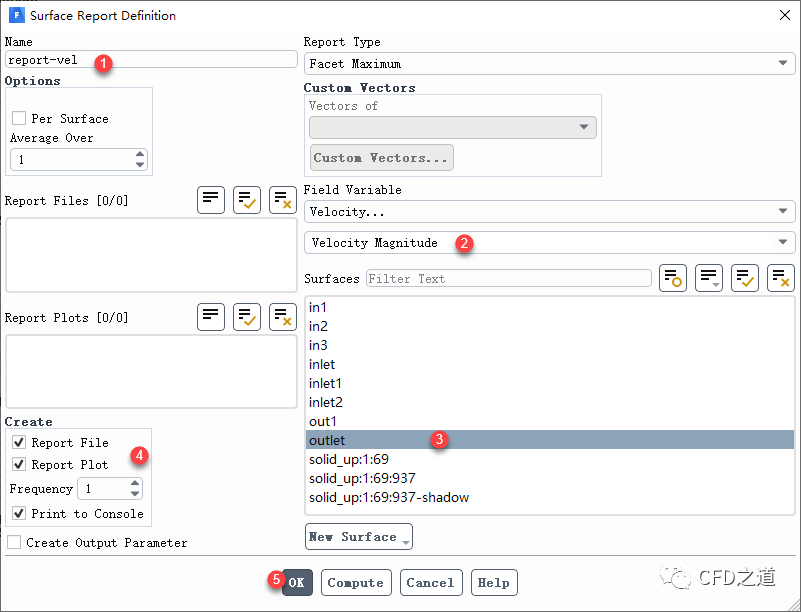
3.6 初始化设置
-
如下图所示进行计算初始化
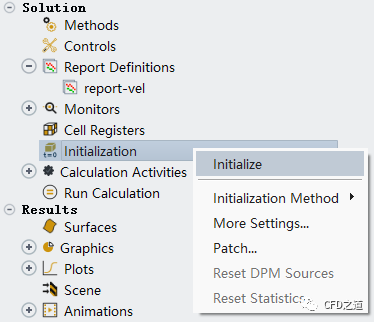
3.7 计算
-
如下图所示设置计算参数 -
点击模型树节点Run Calculation -
弹出面板中指定参数 Time Scale Factor为5 -
指定参数 Number of Iterations为500 -
点击按钮Calculate进行计算
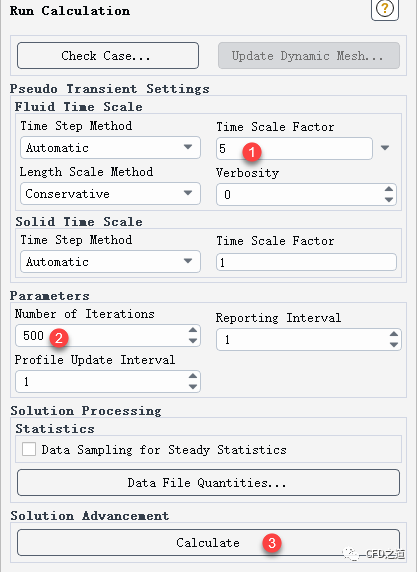
计算残差如下图所示。
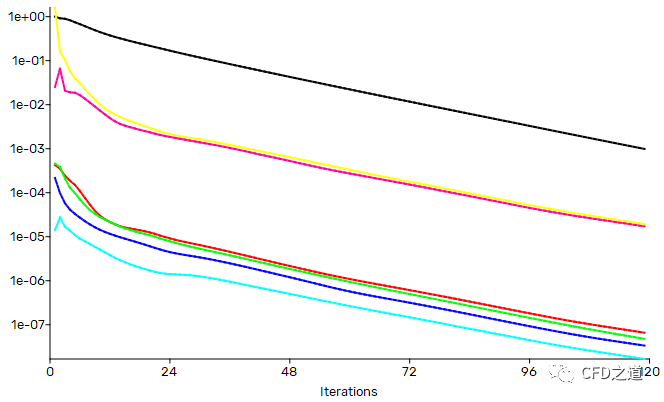
监测的出口面上的最大速度变化曲线如下图所示。
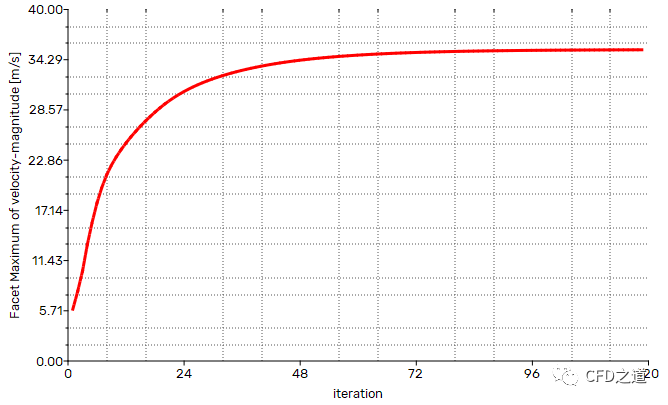
4 后处理
-
查看温度
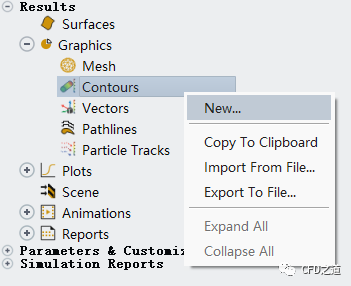
-
如下图所示设置查看的物理量
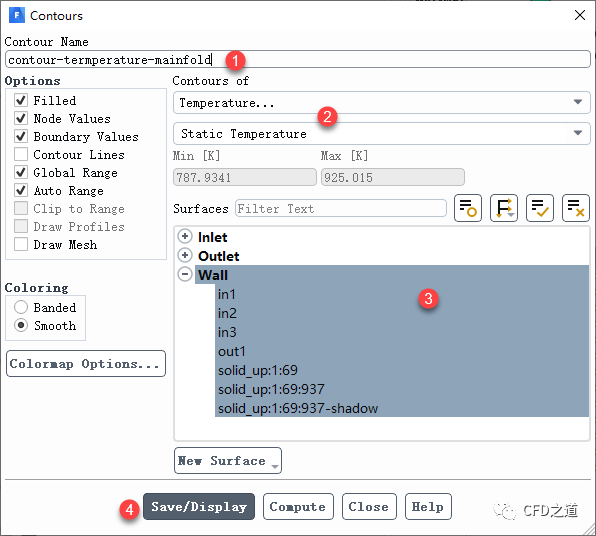
-
固体壁面上温度分布如下图所示
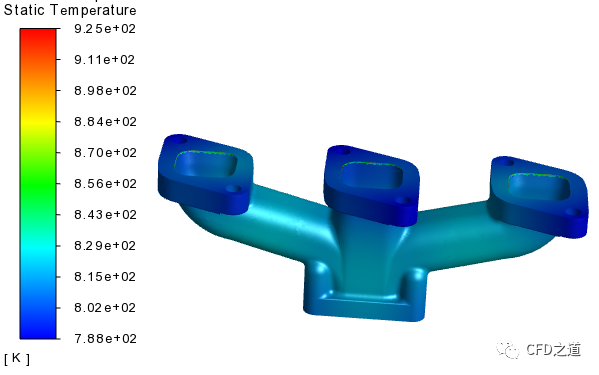
-
查看流线,如下图所示
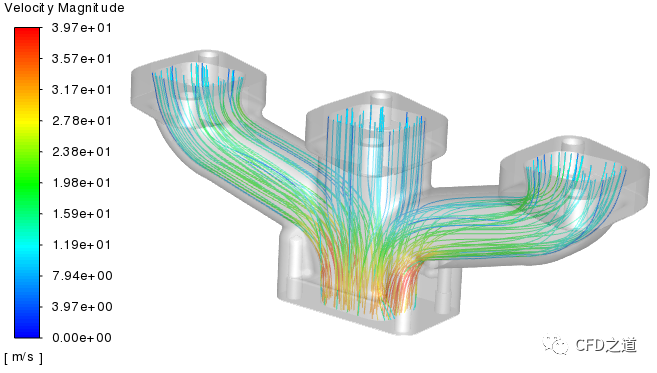
相关文件:
链接:https://pan.baidu.com/s/1eoXskJkhrWjY1jY9lTosew 提取码:j4hv
”
本篇文章来源于微信公众号: CFD之道








评论前必须登录!
注册